Ja izmantojat POP vai IMAP kontu, visa jūsu Outlook informācija tiek glabāta Outlook datu failā, kas tiek dēvēts arī par personisko mapju failu (.pst). Varat izmantot Outlook datu failu arī ziņojumu dublēšanai vai vecāku vienumu glabāšanai, lai uzturētu nelielu pastkasti.
Pēc noklusējuma, kad izmantojat Outlook meklēšanas rīkus, Outlook meklē tikai pašreizējā pastkastē. Meklēšana netiks veikta citos jūsu datorā glabātajos Outlook failos, ja vien nemaināt meklēšanas tvērumu uz Visas pastkastes.
Outlook datu failu varat iegūt arī tad, ja izmantojat automātisko arhivēšanu ar Exchange servera e-pasta kontu. Šis līdzeklis atšķiras no pogas Arhivēt programmā Outlook 2016. Papildinformāciju skatiet rakstā Arhivēšana programmā Outlook 2016. Lai uzzinātu, kādi ir jūsu automātiskās arhivēšanas iestatījumi un atrašanās vieta, kā arī iegūtu norādījumus par automātiskās arhivēšanas izslēgšanu, skatiet rakstu Vecāku vienumu automātiska pārvietošana vai dzēšana, izmantojot automātisko arhivēšanu.
Meklēšana citā Outlook datu failā
Outlook datu faila atvēršana
Lai programmā Outlook personisko mapju failā meklētu konkrētu vārdu, frāzi vai sūtītāju, failam jābūt atvērtam programmā Outlook.
-
Programmā Outlook datora versijā (Outlook 2016Outlook 2013 ) izvēlieties Fails > Atvērt un > Atvērt Outlook datu failu.
-
Izvēlieties Outlook datu failu, ko vēlaties atvērt.
-
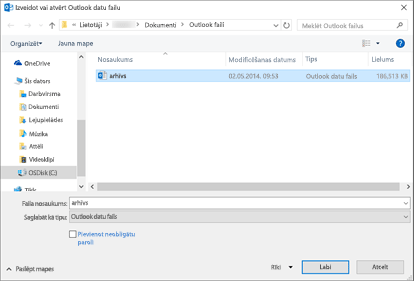
-
Izvērsiet Outlook datu faila augšējo līmeni Outlook navigācijas rūtī, lai redzētu faila apakšmapes. Noklikšķiniet uz katras apakšmapes, lai redzētu saturu.
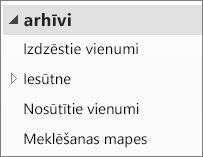
-
Lai meklētu konkrētu e-pasta ziņojumu, izmantojiet Outlook iebūvētos meklēšanas rīkus.
-
Ja vēlaties importēt arhivētos vienumus atpakaļ iesūtnē, izpildiet norādījumus par .pst faila importēšanu.
Kur atrodas mans .PST fails?
Programmā Outlook 2016, Outlook 2013 un Outlook 2010 jaunie Outlook datu faili pēc noklusējuma tiek saglabāti šādās atrašanās vietās:
-
Windows Vista, Windows 7, 8 un 10 diskdzinis:\Lietotāji\lietotājs\Dokumenti\Outlook faili\archive.pst
-
Windows XP diskdzinis:\Documents and Settings\lietotājs \Local Settings\Application Data\Microsoft\Outlook\archive.pst
Vecākās Outlook versijās arhīva fails tiek saglabāts šādās atrašanās vietās:
-
Windows 7, 8, 10 un Windows Vista diskdzinis:\Lietotāji\lietotājs\AppData\Local\Microsoft\Outlook\archive.pst
-
Windows XP diskdzinis:\Documents and Settings\lietotājs \Local Settings\Application Data\Microsoft\Outlook\archive.pst
Saistītās tēmas
Pārslēgšanās uz citu Outlook e-pasta profilu
Jauna e-pasta profila izveide
Vienumu dublēšana, atjaunošana vai dzēšana, izmantojot automātisko arhivēšanu
Manuāla vienumu arhivēšana










